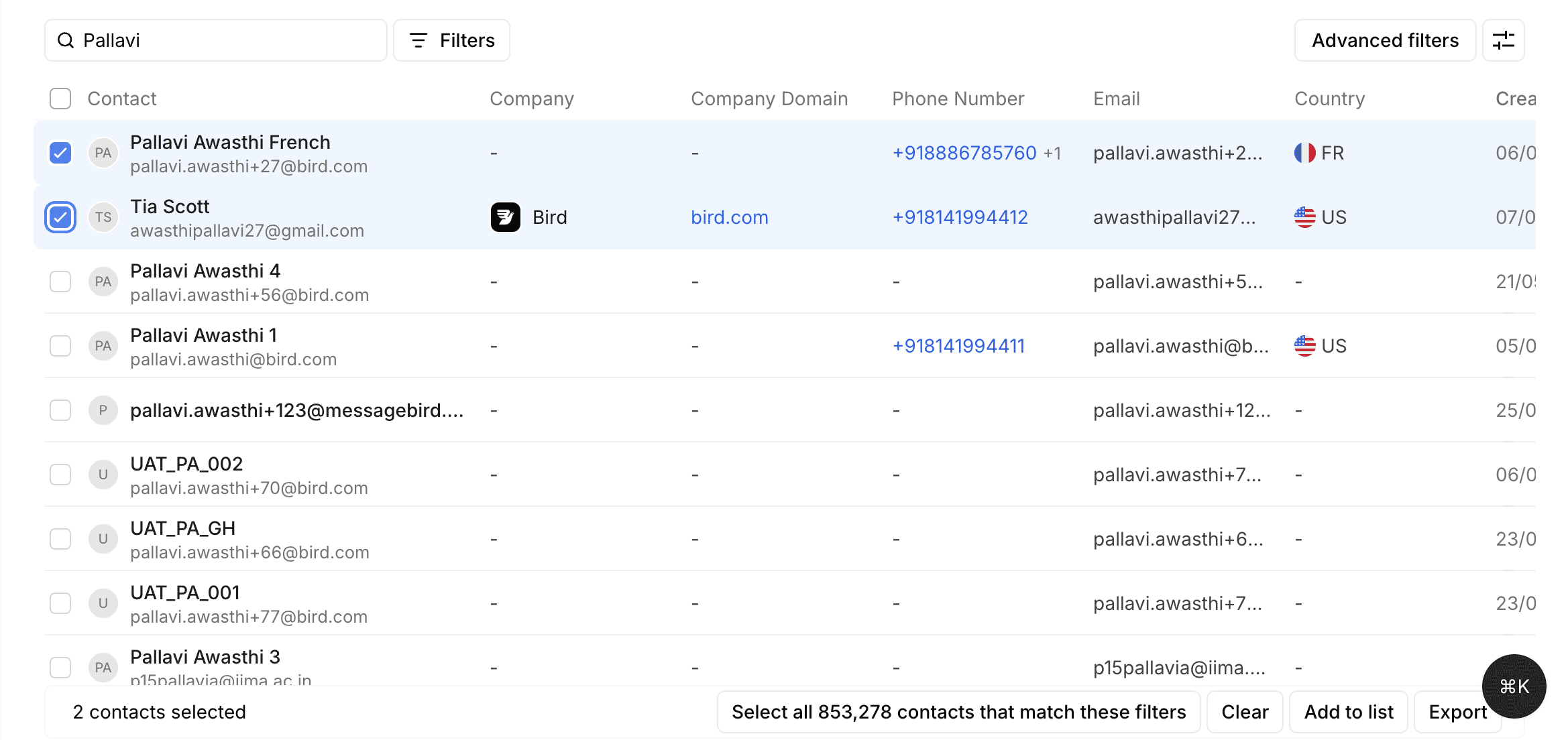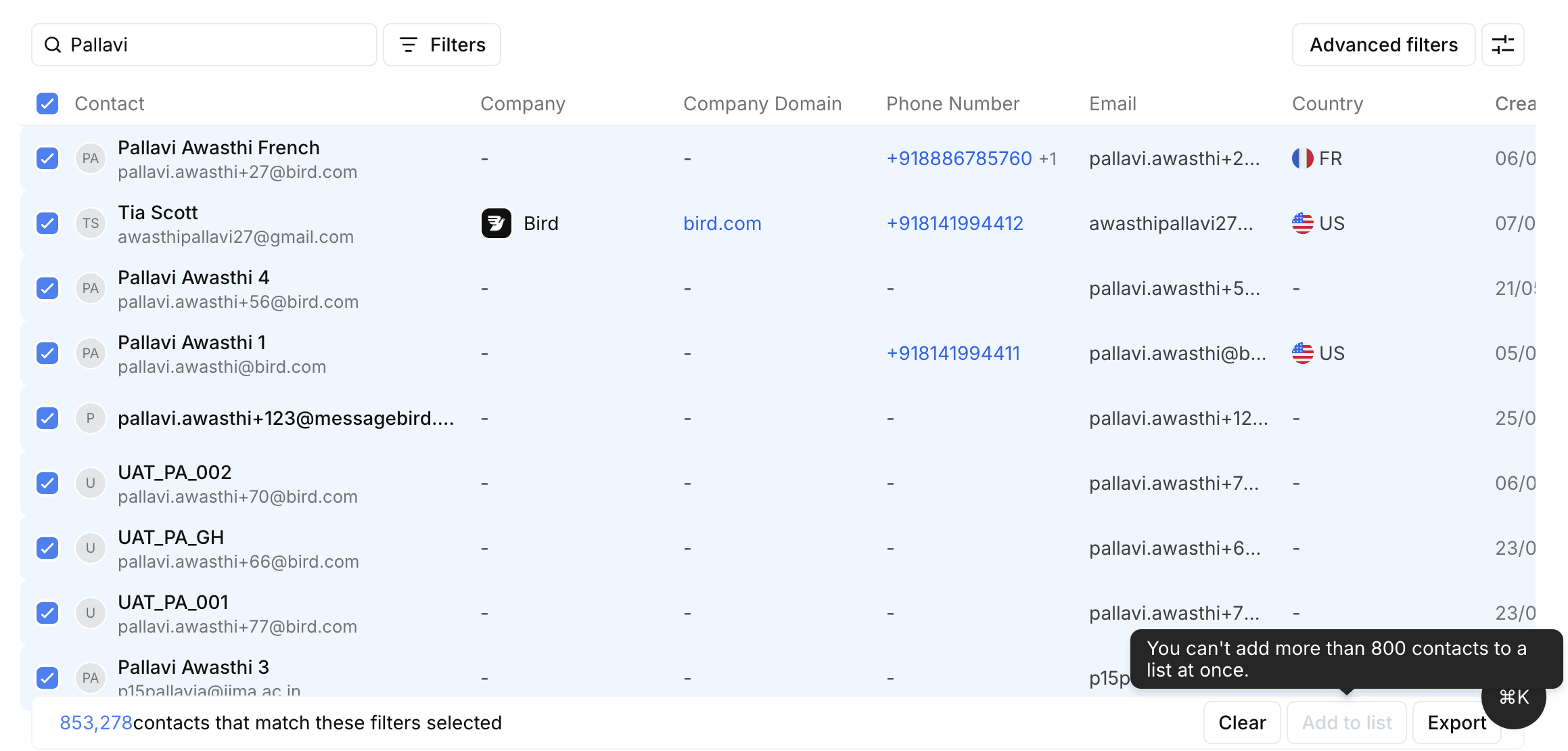Naucz się, jak uzyskać dostęp i wykorzystać profile kontaktów do zarządzania informacjami o klientach w Bird. W tym przewodniku nauczysz się, jak:
Przechodzić do list kontaktów i wyszukiwać konkretne profile
Wyświetlać i zarządzać identyfikatorami kontaktów, w tym adresami e-mail i numerami telefonów
Dodawać i edytować atrybuty kontaktów oraz status subskrypcji
Dostępować do historii rozmów i dzienników aktywności dla każdego kontaktu
Zarządzać przynależnościami do list, dodając lub usuwając kontakty z list
Krok po kroku przewodnik
Profil kontaktu w Bird zawiera wszystkie dostępne dane o kontakcie. Pomaga w zarządzaniu i przeglądaniu wszystkich szczegółów oraz interakcji z danym kontaktem.
Krok 1: Przejdź do listy kontaktów i wybierz profil kontaktu
Krok 2: Przejrzyj szczegóły kontaktowe
Gdy profil kontaktu jest otwarty, zobaczysz następujące sekcje:
Identyfikatory: Ta sekcja przechowuje unikalne identyfikatory, takie jak numery telefonów i adresy e-mail. Możesz również sprawdzić, czy kontakt jest subskrybowany na kanał tutaj.
Atrybuty: Zawiera dodatkowe informacje o kontakcie, takie jak:
Kraj
Miasto
Adres
Listy, do których jest przypisany kontakt
Wszelkie inne atrybuty, które ustawiłeś dla kontaktu
Krok 3: Edytuj lub dodaj informacje
Aby edytować lub dodać nowe informacje do profilu kontaktu, kliknij przycisk Dodaj w prawym górnym rogu.
Wybierz format informacji, które chcesz dodać (np. kraj, status subskrypcji).
Kliknij Dodaj, aby zapisać zmiany.
Krok 4: Sprawdź zakładkę Rozmowy
Krok 5: Sprawdź zakładkę Aktywność
W zakładce Aktywność przejrzyj historię aktywności kontaktu.
Obejmuje to wydarzenia, takie jak dodanie kontaktu do rozmowy i wszelkie działania podjęte za pośrednictwem łączników.
Krok 6: Zobacz sekcję Listy
W sekcji Listy zobaczysz, z którymi listami kontakt jest obecnie powiązany.
Aby dodać kontakt do listy:
Kliknij Dodaj w prawym górnym rogu.
Wybierz listę, do której chcesz go dodać, i potwierdź.
Aby usunąć kontakt z listy:
Kliknij menu z trzema kropkami po prawej stronie listy.
Wybierz Usuń, aby usunąć kontakt z tej listy.